Подключение iSCSI хранилища (LUN) в VMWare ESXi
В VMware vSphere вы можете использовать iSCSI диски в качестве общего дискового хранилища для ваших ESXi хостов. ESXi хост получает доступ к таким дискам по вашей локальной сети с помощью протокола TCP. В этой статье мы рассмотрим, как подключить iSCSI LUN с вашей СХД (или сервера) к хосту VMWare ESXi и создать на нам общее VMFS хранилище.
Предполагаем, что вы создали, настроили и опубликовали iSCSI таргет (диск) на вашей СХД (в Windows Server вы можете в качестве iSCSI таргет использовать виртуальный vhdx диск).
На СХД убедитесь, что вы разрешили подключение к вашему iSCSI таргету вашим ESXi хостам (iSCSI инициаторы). Доступ можно получить по IQN (как получить IQN iSCSI адаптера в ESXi показано ниже, по DNS имени, IP или MAC адресу.
В данном примере мы используем отдельно стоящий хост с ESXi 6.7 (можно использовать и бесплатный ESXi Hypervisor). Это может быть физический хост или виртуальная машина (например, вот пример использования ESXi с помощью nested virtualization в Hyper-V).
Зайдите на веб-интерфейс управления ESXi хостом ( _https://192.168.13.50/ui/#/login ).
Настройка сети для iSCSI трафика в VMWare ESXi
Сначала нужно создать отдельный VMkernel сетевой интерфейс, который будет испоьзоваться ESXi хостом для доступа к iSCSI хранилищу. Перейдите в раздел Networking -> VMkernel NICs -> Add VMkernel NIC.
Кроме vmk порта нужно сразу создать новая группа портов (New port group). Укажите имя для этой группы – iSCSI и назначьте статический IP адрес для вашего интерфейса vmkernel.
Теперь перейдите в настройки вашего стандартного коммутатора vSwitch0 (Networking -> Virtual Switches). Проверьте, что второй физический интерфейс сервера vmnic1 добавлен в конфигурацию и активен (если нет, нажмите кнопку Add uplink и добавьте его).
Проверьте в секции Nic Teaming что оба физических сетевых интерфейса находятся в статусе Active.
Теперь в настройки группу портов iSCSI вам нужно разрешить использовать для iSCSI трафика только второй интерфейс. Перейдите в Networking -> Port groups -> iSCSI —> Edit settings. Разверните секцию NIC teaming, выберите Override failover order = Yes. Оставьте активной только vmnic1, порт vmnic0 переведите в состояние Unused.
В результате ваш ESXi хост будет использовать для доступа к вашему iSCSI LUN только один интерфейс сервера.
Настройка программного iSCSI адаптера в VMWare ESXi
По умолчанию в ESXi отключен программный адаптер iSCSI. Чтобы включить его, перейдите в раздел Storage -> Adapters. Нажмите на кнопку Software iSCSi.
Измените iSCSI enable на Enabled.
Обратите внимание, что здесь также указан IQN вашего iSCSI адаптера(инициатора), который можно использовать при настройке доступа к iSCSI LUN на СХД).
Затем в секции Dynamic targets добавьте IP адрес вашего iSCSI хранилища и порт подключения (по-умолчанию для iSCSI трафика используется порт TCP 3260). ESXi просканирует все iSCSI таргеты на этом хосте и выведет их в списке Static Targets.
Здесь же можно настроить CHAP аутентификацию, но в тестовой среде это не обязательно.
Сохраните настройки. Обратите внимание, что на вкладке Storage -> Adapters появился новый HBA vmhba65 типа iSCSI Software Adapter.
Если вы не видите список iSCSI таргетов на СХД, можно продиагностировать доступность iSCSI диска через консоль ESXi.
Включите SSH на VMware ESXi хосте и подключитесь к нему с помощью любого SSH клиента (я использую встроенный SSH клиент Windows 10)
С помощью следующей команды можно выполнить проверку доступности вашего iSCSI хранилища (192. 168.13.10) с указанного vmkernel порта (vmk1) :
168.13.10) с указанного vmkernel порта (vmk1) :
# vmkping -I vmk1 192.168.13.10
В этом примере iSCSI хранилище отвечает на ping.
Теперь нужно проверить, что на хранилище доступен iSCSI порт TCP 3260 (в этом примере 192.168.13.60 это IP адреса интерфейса vmk1):
# nc -s 192.168.13.60 -z 192.168.13.10 3260
Connection to 192.168.13.10 3260 port [tcp/*] succeeded!
Проверьте, что на хосте включен программный iSCSI:
# esxcli iscsi software get
true
Если нужно, включите его:
# esxcli iscsi software set -e true
Software iSCSI Enabled
Также можно получить текущие параметры программного HBA адаптера iSCSI:
# esxcli iscsi adapter get -A vmhba65
vmhba65 Name: iqn.1998-01.com.vmware:srv-esx1-1487e5fb Alias: Vendor: VMware Model: iSCSI Software Adapter Description: iSCSI Software Adapter Serial Number: Hardware Version: Asic Version: Firmware Version: Option Rom Version: Driver Name: iscsi_vmk Driver Version: TCP Protocol Supported: false Bidirectional Transfers Supported: false Maximum Cdb Length: 64 Can Be NIC: false Is NIC: false Is Initiator: true Is Target: false Using TCP Offload Engine: false Using ISCSI Offload Engine: false
Создаем VMFS хранилище на iSCSI LUN в VMWare ESXi
Теперь на доступном iSCSI диске можно создать VMFS (Virtual Machine File System) хранилище для размещения файлов виртуальных машин.
Перейдите в раздел Storage -> Datastores -> New datastore.
Задайте имя VMFS хранилища и выберите iSCSI LUN, на котором его создать.
Выберите тип файловой системы VMFS 6 и укажите, что для хранилища нужно использовать весь объем iSCSI диска. Через несколько секунд новое VMFS хранилище станет доступно из ESXi.
Итак, вы подключили iSCSI диск к вашему ESXi хосту и создали на нем VMFS хранилище. Это хранилище могут одновременно использовать несколько ESXi серверов. Теперь у вас есть общее хранилище, и если вы настроите VMware vCenter server, вы сможете использовать vMotion для перемещения запущенных ВМ между хостами.
Гайд для новичков. Как восстановить данные с iSCSI LUN диска QNAP TS-412 / Хабр
В этой статье для новичков, мы обсудим как вернуть данные со iSCSI LUN на примере устройства QNAP TS-412. Как восстановить сетевой диск или достать данные с поврежденного сетевого устройства.
Хотя протокол iSCSI и является достаточно старым, он не теряет свою популярность в построении сетевых хранилищ. Это протокол для взаимодействия и управления системами хранения между серверами и клиентами.
Данный протокол используется для передачи данных по сети и позволяет видеть сетевой носитель как локальный физический, в то время как на самом деле хранилище данных находиться на другом устройстве. Такие носители называют LUN-ами.
LUN – это номер логического объекта. Другими словами, это сетевой диск или его раздел, который имеет свой номер в сети iSCSI. Данный функционал доступен в Synology, QNAP и других серверных устройствах.
Как восстанавливать?
Если вы случайно удалили iSCSI LUN, или удалили данные с него, или же просто не можете получить доступ к файлам, хранящимся на вашем NAS, без стороннего софта для восстановления данных вам не обойтись. Программных решений для восстановления данных со iSCSI накопителей немного. Если вам нужна проверенная утилита, которая способна восстановить информацию с таких дисков воспользуйтесь Hetman RAID Recovery.
Если вам нужна проверенная утилита, которая способна восстановить информацию с таких дисков воспользуйтесь Hetman RAID Recovery.
Сперва давайте разберем как восстановить утерянный сетевой накопитель.
Прежде чем приступать к процессу восстановления позаботьтесь о наличии накопителя с объёмом превышающим или равным тому сетевому носителю, с которого будете восстанавливать информацию.
Подключите носитель к операционной системе Windows, затем скачайте, установите и запустите Hetman RAID Recovery, просканируйте нужный носитель.
По завершению анализа вам нужно найти следующую папку «@iSCSI».
Внутри каталога будут лежать все ваши iSCSI LUN носители в виде образов. По размеру определите нужный накопитель, отметьте все важные данные и нажмите «Восстановить».
Укажите место куда сохранить и еще раз кликните по кнопке, по завершению процесса файл будет лежать в указанной папке.
Файл перестал быть разреженным, фактически занимаемое место увеличилось до полного размера в 330 Гб.
Теперь есть несколько решений для того, чтобы достать из него информацию:
Первый – восстановить работоспособность сетевого носителя c QNAP.
И второй – загрузить образ в нашу программу, просканировать его и вернуть нужные данные.
Как восстановить работоспособность сетевого диска
Для первого решения вам понадобиться подключить пустой накопитель к устройству QNAP, загрузить его и создать новый виртуальный диск. С таким же размером, как и предыдущий. А затем скопировать файл на этот накопитель.
Для копирования образа подключите оба носителя к компьютеру с операционной системой Linux либо воспользуйтесь другими инструментами для доступа к файловой системе QNAP.
Смонтируйте и откройте новый носитель в файловом менеджере, на смонтированном диске в корне вы найдите папку с таким именем iscsi.img.
Переименуйте данный каталог к примеру, в iscsi.img2, а затем создайте папку с таким же именем iscsi.
Далее нужно скопировать наш файл в только что созданный каталог. Для этого воспользуемся терминалом, так как нам нужно преобразовать данный образ в разреженный. Сделать это можно, выполнив команду копирования – «cp».
Открываем терминал и вводим следующую команду:
cp /media/lin/1/iSCSI-q330-606d5c77.000 /media/lin/38c8b452-81c2-4347-afb4-49d71eaf7e6e/@iscsi.img/iSCSI-q330-606d5c77.000 --sparse=always
где:
- /media/lin/1/iSCSI-q330-606d5c77.000 – путь к образу.
- /media/lin/38c8b452-81c2-4347-afb4-49d71eaf7e6e/@iscsi.img/iSCSI-q330-606d5c77.000 — путь куда нужно скопировать образ.
- И аргумент —sparse=always — преобразует его в разреженный.
При большом объёме образа, процесс копирования займет довольно продолжительное время.
В терминале не отображается никакой информации о статусе процесса копирования, эту информацию можно посмотреть в системном мониторе, здесь отображается объём скопированной информации, по которому можно, приблизительно, определить, как скоро закончится процесс.
Ну вот файл успешно скопирован на новый носитель, для проверки выполним команду:
du -h iSCSI-q330-606d5c77.000
Открываем данный каталог в терминале и вводим команду с именем.
Как видите образ занимает на диске меньше 200 Мб, хотя его видимый размер составляет 330Гб. 1Гб, 10Гб. 5Гб.
du -h --apparent-size iSCSI-q330-606d5c77.000
Это подтверждение того, что при копировании он был преобразован в разреженный.
После успешной операции копирования нужно подправить конфигурационный файл, заменить имя нового сетевого накопителя на нужное.
Подключите носитель к устройству QNAP и загрузите его. С помощью Winscp или другой утилиты настройте соединение с сервером. Укажите ip, логин, пароль, и нажмите войти.
Программа Winscp по умолчанию не видит скрытые файлы, так как каталог может быть скрыт сначала нужно включить их отображение. Откройте настройки – Панели – Показывать скрытые файлы.
Затем перейдите по такому пути /mnt/HDA_ROOT/.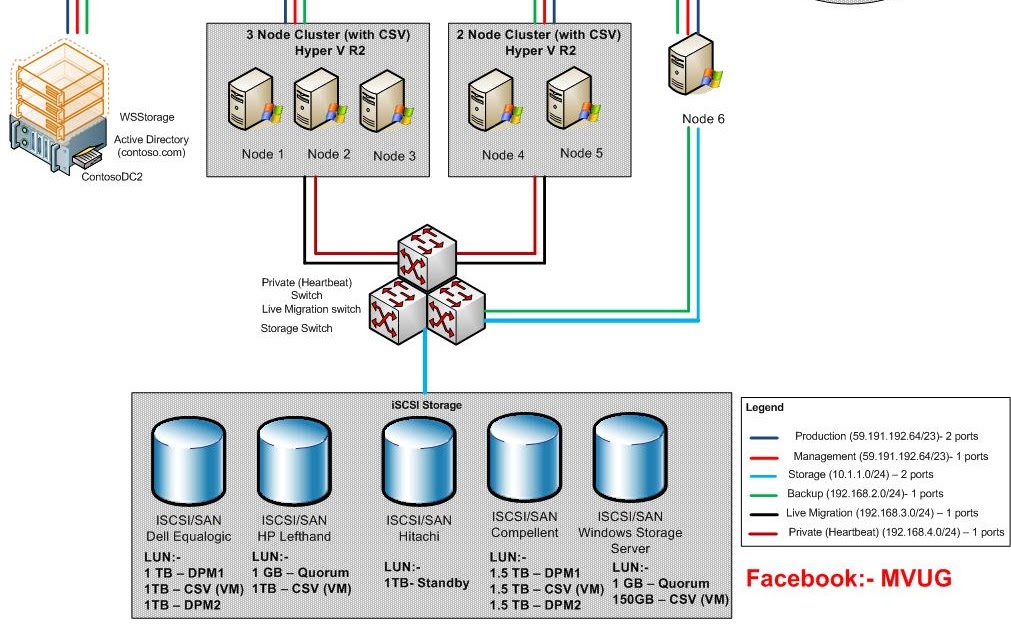 config, найдите файл с названием iscsi_trgt.conf и откройте его. Здесь нужно найти строку LunMetapath и заменить имя нового LUN на имя того файла, который мы восстановили (iSCSI-q330-606d5c77.000).
config, найдите файл с названием iscsi_trgt.conf и откройте его. Здесь нужно найти строку LunMetapath и заменить имя нового LUN на имя того файла, который мы восстановили (iSCSI-q330-606d5c77.000).
iSCSI-330q-606d9e8b
Число «001» что в конце означает, сколько частей имеет ваш ISCSI. В моем случае он состоит из одного накопителя.
Далее сохраните изменения. Если у вас несколько носителей нужно изменить все их имена.
Перезагружаем QNAP и ждем пока он загрузится. После загрузки откройте инициатор iSCSI, и подключите диск повторно. После чего накопитель появится в проводнике со всеми данными.
Как вернуть данные из файла образа iSCSI
Для второго решения нужно «скормить» файл в программу Hetman RAID Recovery.
Откройте утилиту, перейдите во вкладку «Сервис» и нажмите «Монтировать». Укажите путь к образу, чтобы программа его отобразила в поле «образы». Укажите здесь «Все файлы», затем отметьте его и нажмите «Открыть».
В менеджере появится смонтированный носитель. Кликните по нему правой кнопкой мыши и нажмите «Открыть», выберите «Полный анализ», укажите файловую систему и нажмите «Далее», и по завершении Готово. Как видите программа нашла и отобразила данные, которые лежали на сетевом носителе. Чтобы их вернуть, отметьте нужные и нажмите «Восстановить», укажите путь куда их сохранить и кликните еще раз по кнопке. По завершении все они будут в указанной ранее папке.
Как видите второй способ намного проще. Если LUN не был удален, а вышло из строя NAS устройство, достаточно просто смонтировать образ в программу и восстановить информацию.
Полную версию статьи со всеми дополнительными видео уроками смотрите в источнике. А также зайдите на наш Youtube канал, там собраны более 400 обучающих видео.
iSCSI LUN и цели
Обзор
Общий доступ к блочным устройствам через iSCSI — это распространенный способ сделать сетевое хранилище доступным. iSCSI LUN — это логическая единица хранения. В SoftNAS Cloud® базовое хранилище LUN является томом, доступ к которому осуществляется как к блочному устройству . Тома блочных устройств имеют точку монтирования в файловой системе Linux /dev/zvol , поскольку они являются дисковыми блочными устройствами.
iSCSI LUN — это логическая единица хранения. В SoftNAS Cloud® базовое хранилище LUN является томом, доступ к которому осуществляется как к блочному устройству . Тома блочных устройств имеют точку монтирования в файловой системе Linux /dev/zvol , поскольку они являются дисковыми блочными устройствами.
Например, пул носителей naspool1 с именем тома lun01 будет называться /dev/zvol/naspool1/lun01 в качестве точки подключения. Эти ссылки на устройства являются ссылками на блочные устройства Linux, используемые для доступа к блокам необработанных данных тома через iSCSI.
Цели iSCSI используются инициаторами iSCSI для установления сетевого подключения. Цель обслуживает LUN , которые представляют собой наборы дисковых блоков, доступ к которым осуществляется через iSCSI протокол по сети. Цель может предложить один или несколько LUN клиентам iSCSI , которые инициируют соединение с сервером iSCSI .
Цель может предложить один или несколько LUN клиентам iSCSI , которые инициируют соединение с сервером iSCSI .
Например, VMware vSphere или Windows подключается к серверу iSCSI и получает список доступных целей. Затем для каждой цели доступен для использования список опубликованных LUN .
Создание объема и совместного использования в целевом виде ISCSIдля обмена объемом в качестве целевого уровня ISCSI:
1. Создайте новый том и выберите блочное устройство . ниже по умолчанию. Новый том будет совместно использоваться как iSCSI LUN после создания. Том блочного устройства автоматически добавляется к цели iSCSI по умолчанию.
Примечание. Точка подключения для томов блочных устройств называется LUN_lun1 (в примере ниже). Точки подключения тома блочного устройства всегда используют префикс LUN_ , за которым следует назначенное пользователем имя тома, чтобы отличать LUN от обычных томов файловой системы. Блочные устройства состоят из разреженного файла с именем lundata.dat . Таким образом, для пула с именем naspool и тома блочного устройства с именем lun1 полный путь к точке монтирования — /naspool1/LUN_lun1/lundata.dat . Эти имена LUN автоматически поддерживаются SoftNAS Cloud® и отображается на панели конфигурации iSCSI Targets, а также в списке томов.
Точки подключения тома блочного устройства всегда используют префикс LUN_ , за которым следует назначенное пользователем имя тома, чтобы отличать LUN от обычных томов файловой системы. Блочные устройства состоят из разреженного файла с именем lundata.dat . Таким образом, для пула с именем naspool и тома блочного устройства с именем lun1 полный путь к точке монтирования — /naspool1/LUN_lun1/lundata.dat . Эти имена LUN автоматически поддерживаются SoftNAS Cloud® и отображается на панели конфигурации iSCSI Targets, а также в списке томов.
Дополнительные сведения о создании тома см. в разделе Настройка томов .
Обратите внимание, что значением по умолчанию является Thick Provision , которое резервирует место для LUN во время создания. В качестве альтернативы выберите Thin Provision , что создаст «разреженный» LUN, который потребляет пространство только по мере его фактического использования.
Настройка и совместное использование хранилища с помощью iSCSI
Тома iSCSI LUN можно использовать совместно, применяя LUN Targets к хранилищу.
Это можно сделать непосредственно во время создания тома, выбрав Блочное устройство (iSCSI LUN). Это также можно сделать постфактум с помощью апплета iSCSI LUN Targets .
Применение цели во время создания тома
1. От Тома и LUNS , нажмите Создать .
2. Следуйте стандартным инструкциям по созданию нового тома и выберите Block Device (iSCI LUN).
Откроется вкладка Цели LUN.
3. Выберите соответствующий LUN Target из раскрывающегося списка.
Применение цели с помощью апплета
1.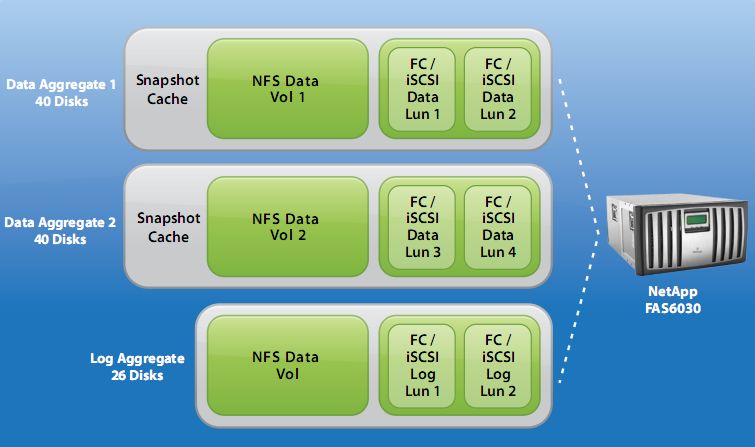 Войдите в систему Центр хранения SoftNAS .
Войдите в систему Центр хранения SoftNAS .
2. В левой области навигации выберите параметр iSCSI LUN Targets в разделе Storage .
Отобразится панель iSCSI LUN Targets . Отсюда настройте и совместно используйте хранилище с помощью iSCSI.
3. По умолчанию вам будет представлена пустая цель iSCSI. Однако, если вам нужно больше одного, нажмите Создать цель .
После создания цели дважды щелкните пустую цель или нажмите Добавить LUN .
Отобразится диалоговое окно iSCSI Добавить LUN .
4. Либо выберите блочное устройство тома из раскрывающегося списка (в котором будут показаны доступные тома)…
…или установите флажок Создать новое устройство, введите путь и желаемый размер для связи с LUN.
5. Нажмите Добавить LUN , чтобы связать блочное устройство с целью iSCSI в качестве LUN.
LUN создан и добавлен к цели.
Возможно, вам придется обновить экран, чтобы цели представились сами собой.
Примечание: Публикуйте любое количество томов блочных устройств через одну цель iSCSI. Однако вы можете использовать Кнопка «Создать цель» для добавления новых целей по мере необходимости.
Целевые настройки и опцииКаждая ISCSI Цель может быть настроена для ограничения доступа к одному или нескольким ISCSI IP . Его также можно настроить на запрос аутентификации с использованием имени пользователя и пароля.
1. Для этого на панели iSCSI LUN Targets выберите целевой LUN и нажмите кнопку Изменить настройки Опция на панели инструментов.
Отобразится диалоговое окно Изменить параметры цели .
2. В разделе Settings установите флажок в поле Enable Write Cache . Это дает возможность кэшировать входящие запросы на запись iSCSI для ускорения операций ввода-вывода.
3. По умолчанию цели имеют неограниченный доступ с любого IP-адреса. Чтобы ограничить, каким инициаторам iSCSI разрешено подключаться к цели, введите один или несколько IP-адресов, разделенных запятыми (или имен DNS, если используется DNS) в поле 9.0006 Разрешенный инициатор s текстовое поле ввода. Используйте нотацию CIDN для предоставления диапазона сетевых адресов; например, 172.16.150.0/24 ограничивает доступ к инициаторам iSCSI только в подсети 172.16.150.*.
4. Чтобы использовать учетные данные для входа при доступе к цели, введите имя пользователя в текстовом поле ввода Имя пользователя .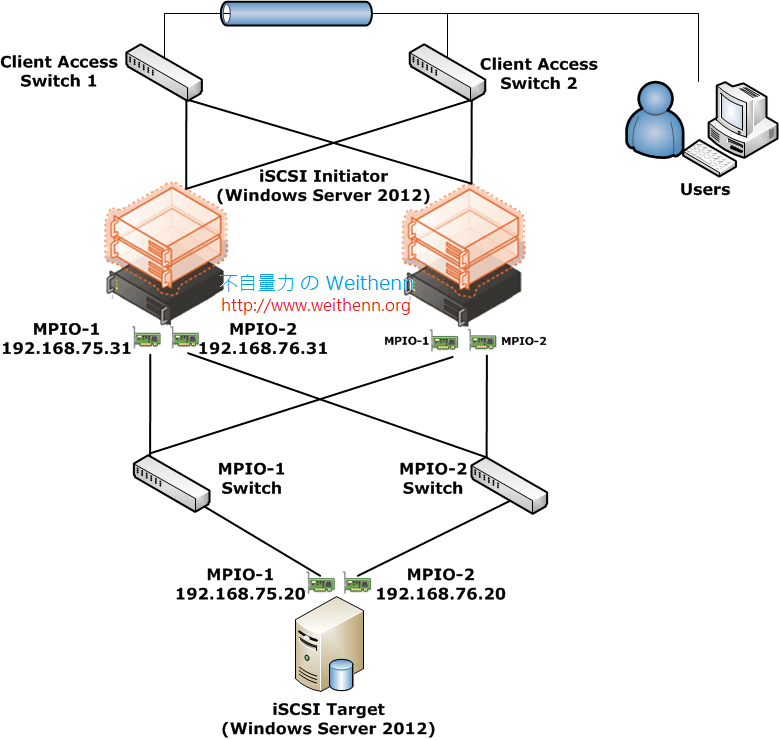
5. Введите пароль в текстовом поле User Password .
6. Нажмите Сохранить .
Примечание: Чтобы пропустить учетные данные для входа в цель доступа, просто оставьте поля «Имя пользователя» и «Пароль пользователя» пустыми.
7. После внесения необходимых изменений нажмите Сохранить .
8. Чтобы применить изменения, нажмите Перезапустить на панели iSCSI LUN Targets .
Доступ к целевому устройству и LUN
Для доступа к цели iSCSI и ее LUN используйте инициатор SCSI из другой системы в сети.
Для получения дополнительной информации см. Справочное руководство по SoftNAS или справочное руководство по операционной системе, связанное с инициатором iSCSI.
Что такое LUN? (Номер логического устройства)⠀
Что такое LUN? Короче говоря, это номер логической единицы. Это число, используемое для идентификации логической единицы в памяти компьютера. Логическая единица — это устройство, доступ к которому осуществляется с помощью протоколов SCSI или сети хранения данных, содержащих iSCSI (например, Fibre Channel или iSCSI).
LUN могут относиться к логическим дискам, установленным в SAN, хотя чаще всего они используются для обозначения устройств, допускающих операции чтения/записи, таких как ленточные накопители. Слово «LUN» также широко используется для обозначения самого логического диска, что является технически ошибочным.
Как работает LUN?
Конфигурация LUN зависит от системы. Хост назначит номер логического устройства, когда просканирует устройство SCSI и найдет его. LUN определяет конкретную логическую единицу для инициатора SCSI в сочетании с такой информацией, как идентификатор целевого порта.
Логическая единица может быть компонентом устройства хранения и полным устройством хранения в одной или нескольких системах хранения или может быть всеми частями многочисленных устройств хранения, таких как жесткий диск и твердотельный накопитель.
LUN может быть одним диском или разделом или несколькими устройствами хранения или разделами. В любом случае логический блок рассматривается как единое устройство, и его номер используется для его идентификации. Ограничения емкости LUN различаются в зависимости от системы.
В сети хранения данных LUN находится в центре администрирования массива блочных хранилищ. Поскольку логические идентификаторы могут использоваться для предоставления прав доступа и управления, LUN могут упростить управление ресурсами хранения.
Типы LUN
Производительность и надежность зависят от базовой структуры хранения и типов логических единиц. Ниже приведены некоторые примеры LUN:
- Зеркальный LUN. Для избыточности данных и резервного копирования зеркальный LUN — это отказоустойчивый LUN, имеющий идентичные копии на двух физических дисках.

- Объединенный LUN. Объединенный LUN — это логическая единица или том, который включает в себя несколько LUN.
- Чередующийся LUN распределяет запросы ввода-вывода по множеству физических дисков, потенциально повышая производительность.
- LUN с чередованием. Данные и информация о четности распределяются между тремя или более физическими дисками в чередующемся LUN с контролем четности. Вы можете восстановить данные из информации на оставшихся дисках, если фактический диск выйдет из строя. Производительность записи может зависеть от вычислений четности.
Использование LUN
Наиболее распространенное применение LUN — это идентификация устройства хранения. Однако каждый тип LUN может использоваться по-разному. Базовый LUN, например, используется для обозначения части или всего физического диска. Составной LUN — это идентификатор LUN, который охватывает два или более физических диска.
Зеркальный LUN используется для указания копировать данные с одного диска на второй диск в случае выхода из строя одного диска.


